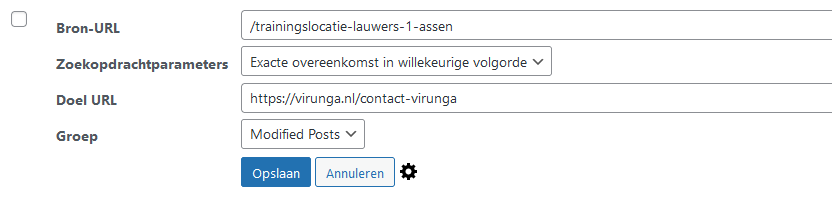Wat is een re-direct?
Met een re-direct verwijs je een oude URL (bestandnaam op het web) door naar een nieuwe URL. Je geeft aan dat de oude URL niet meer bestaat en dat de nieuwe gebruikt moet worden.
Wat is het belang van een re-direct?
Als er op het web linken naar jouw webpagina zijn, dan geeft dan jouw pagina voor Google waarde. Blijkbaar is jouw webpagina interessant genoeg om naar te verwijzen. Het krijgt met meer linken een hogere positie voor Google. Als jij de bestandsnaam wijzigt dat ben je deze waarde kwijt. De linken op de andere websites naar die pagina zijn er niet meer. Er zijn gebroken linken ontstaan.
Een gebroken linken kan makkelijk onstaan. Als je aan het werk bent op je website maak je niet altijd bewust een URL aan. WordPress maakt dan zelf een URL (permalink) aan met de tekst van de titel. Achteraf wil je deze URL soms aanpassen, omdat deze te lang is of omdat je een zoekterm in de URL wilt.
Linken naar webpagina’s worden op allerlei manieren vastgelegd. Denk bijvoorbeeld aan documenten, QR codes, geautomatiseerde mails of favorieten in browsers. Als de URL verandert, dan landt de bezoeker op een foutpagina en kan de informatie niet meer terugvinden.
Hoe voorkom je een gebroken link?
Juist, door een passende re-direct in te stellen. Er zijn allerlei technische soorten doorverwijzingen. Je kiest bewust voor een 301 re-direct, want dan geeft Google de grootste deel van de waarde(autoriteit) van de oude bestandnaam door aan de nieuwe bestandsnaam.
Wat is een 301-Redirect?
Dit is een permanente doorverwijzingen van een oude naar een nieuwe URL. Google leest dit type doorverwijzing als een definitieve doorverwijzing naar een nieuwe webpagina. Je kunt dit type doorverwijzing ook gebruiken als je domeinen naar elkaar wilt doorverwijzen.
Welke plugin gebruik je in WordPress om re-directs in te stellen?
Het instellen van re-directs op je WordPress website gaat makkelijk. Wij zijn fan van de plugin “Redirection van John Godley”. Deze plugin heeft erg veel mogelijkheden, is gebruiksvriendelijk en kan ook gebruikt worden als je je website naar een ander domein migreert.
Hoe stel je redirections bij een WordPress website in?
In het beheer van WordPress ga je naar: Gereedschap > Redirections. Dan zie je een lijst van verwijzingen die je al hebt ingesteld.
Kies dan voor “nieuwe toevoegen”.
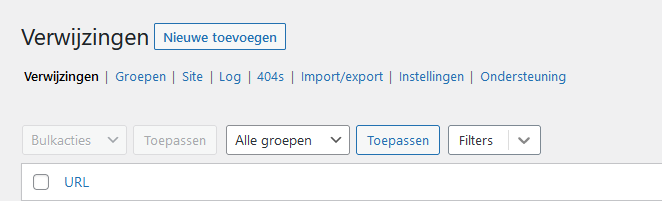
Je krijgt dan onderstaande velden om in te vullen. Je hoeft allen de Bron-URL en Doel URL in te vullen en dan is het al geregeld. Bij Bron URL vul je een relatieve verwijzing in, terwijl je bij de Doel URL een absolute verwijzing (met https://www.domeinnaam.nl/) invoert.